Brugerhåndbog til Keynote på iPhone
- Velkommen
- Nyheder
-
- Kom i gang med Keynote
- Intro til billeder, diagrammer og andre objekter
- Opret en præsentation
- Vælg, hvordan du vil navigere i en præsentation
- Åbn en præsentation
- Gem og navngiv en præsentation
- Find en præsentation
- Udskriv en præsentation
- Kopier tekst og objekter mellem apps
- Grundlæggende bevægelser på den berøringsfølsomme skærm
- Opret en præsentation vha. VoiceOver
-
- Juster objekters gennemsigtighed
- Udfyld figurer og tekstfelter med farve eller et billede
- Tilføj en ramme om et objekt
- Tilføj en billedtekst eller en titel
- Tilføj en refleksion eller en skygge
- Brug objektformater
- Skift størrelse på, roter og spejlvend objekter
- Tilføj forbundne objekter for at gøre din præsentation interaktiv
-
- Send en præsentation
- Introduktion til samarbejde
- Inviter andre til at samarbejde
- Samarbejd om en delt præsentation
- Se den seneste aktivitet i en delt præsentation
- Rediger indstillinger til en delt præsentation
- Hold op med at dele en præsentation
- Delte mapper og samarbejde
- Brug Box til at samarbejde
- Opret en animeret GIF
- Tilføj din præsentation i en blog
- Copyright
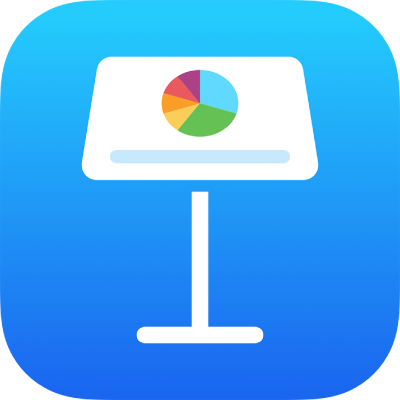
Lagdel, grupper og lås objekter i Keynote på iPhone
Du kan arbejde med og organisere objekterne på et lysbillede på forskellige måder:
Anbring objekter i lag (stakke) for at skabe en illusion af dybde
Grupper objekter, så du nemt kan flytte, ændre størrelse på eller rotere dem som en enkelt enhed
Lås objekter, så du ikke kommer til at flytte, redigere eller slette dem ved et uheld
Anbring objekter i lag
Gå til appen Keynote
 på din iPhone.
på din iPhone.Åbn en præsentation med flere objekter.
Træk et objekt, så det overlapper med et eller flere andre objekter.
Tryk på
 , og tryk derefter på Arranger.
, og tryk derefter på Arranger.Tryk på et objekt, og gør et af følgende:
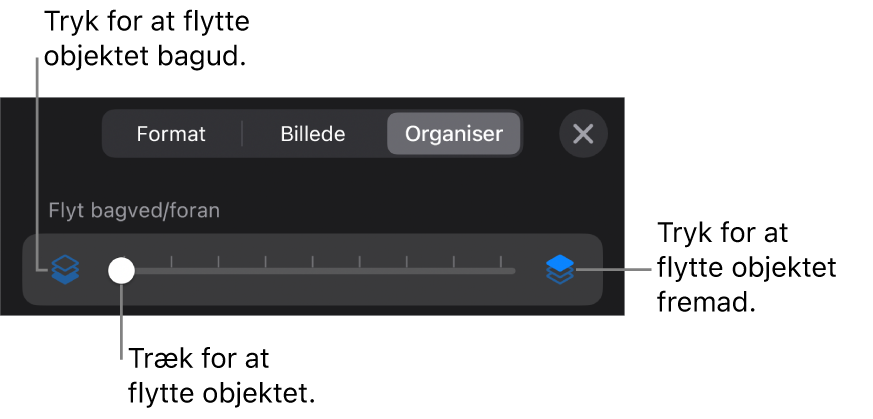
Træk mærket, indtil objektet er placeret i det ønskede lag.
Tryk på symbolerne for at flytte objektet fremad eller tilbage.
Du kan vælge flere objekter for at anbringe dem i lag på en gang.
Grupper eller ophæv gruppering af objekter
Gå til appen Keynote
 på din iPhone.
på din iPhone.Åbn en præsentation med flere objekter.
Hold en finger på objektet, og tryk derefter med en anden finger på de andre objekter, du vil gruppere.
Løft fingrene, og tryk på Grupper.
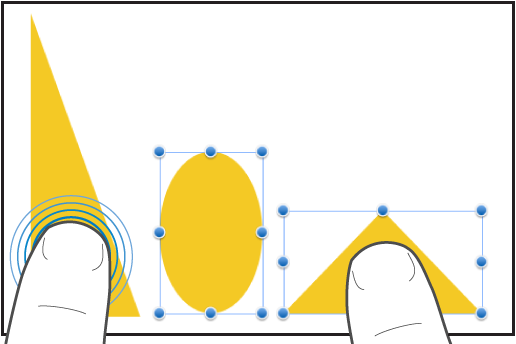
Du ophæver gruppen ved at trykke på gruppen og trykke på Ophæv gruppe.
Lås eller lås objekter op
Når et objekt er låst, kan du ikke flytte, slette eller ændre det på nogen måde, før du låser det op.
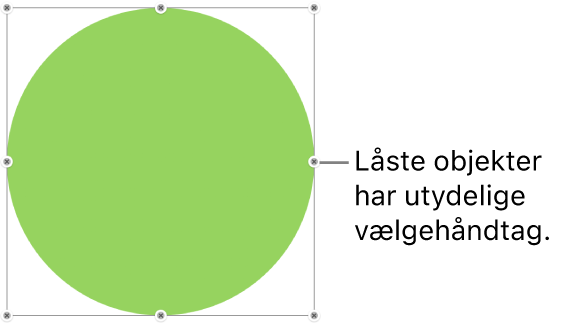
Gå til appen Keynote
 på din iPhone.
på din iPhone.Åbn en præsentation, og tryk på et objekt for at vælge det, eller vælg flere objekter.
Tryk på
 , tryk på Arranger, og tryk derefter på Lås.
, tryk på Arranger, og tryk derefter på Lås.
Du låser et objekt op ved at trykke på det og derefter trykke på Lås op.